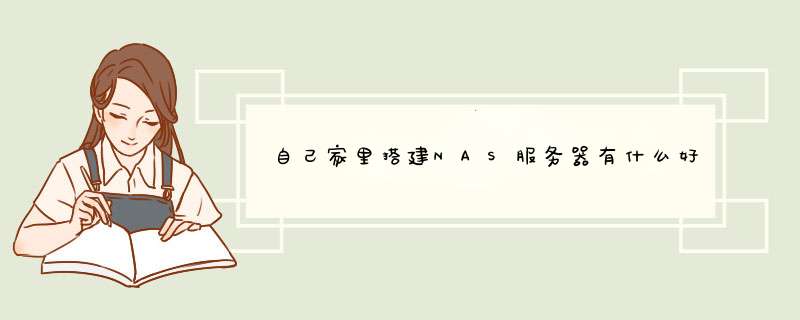
产品型号:NTV2-1032H
产品类型:数字家庭存储
处 理 器:Atom
D525
内 存:1GB DDR3
硬 盘:HD SATA3 3TB
机 构:迷你塔式
地 址:>1 序
前段时间终于把自己设想了好久的家用NAS配好了,想好好写一下自己的心得,希望对别人有一点帮助,也希望和大家交流关于ZFS和Freenas的意见和想法。
2 你需要NAS吗?
你认为数据的价值很重要,愿意投入一点资金来降低数据丢失的风险。比如,你自己原创的文字和、各种word和excel的文件、各种照片和视频,这些原创性的内容都是全世界仅此一份的,还有一些你认为很难再从网络上下载到的资源,这些内容都需要一个比台式机(或者手提电脑)、U盘、移动硬盘和光盘等,更安全可靠的储存方式。由于网络条件和价格的限制,或者是由于对云储存的不信任,把大容量的文件备份到云端好像也不是最好的选择。
你的家庭网络内有2台或更多的电脑,需要中转空间来传递文件,特别是大容量的文件。如果只有2台电脑的话,网络邻居共享或者FTP访问也算可行。但如果3台或更多电脑,动辄几个G容量的内容,还要分发到每一台电脑,这个时候如果有一个大容量、访问速度快的共享储存空间就方便很多了。
如果以上两段描述符合你的实际,那么你应该开始考虑入手一台NAS了。
3 买成品还是DIY?
31 NAS与其它备份手段的比较
311 U盘和移动硬盘
NAS一般容量相对比较大。如果U盘和移动硬盘也是在线使用,除了RAID 0的配置,个人觉得其它RAID配置的可靠性都比U盘和移动硬盘好。当然,如果把U盘和移动硬盘作为离线备份的手段,可靠性应该会提高不少,不过要牺牲部分的数据可用性。
312 光碟(DVD和蓝光)
如果是可擦写的,每次重新擦写的速度比较慢。如果是不可擦写的,倒可以作为离线备份的手段。数据的不可更改始终会带来不方便,比如整理好资料目录,刻碟完,结果以后又发现要往中间加内容。
313 云储存
主要有三方面的限制:速度、容量和价格。那些不是世界知名的IT巨头搞的,会担心它不知道哪一天就宣布停止服务。Amazon的S3倒是信得过(相比之下),但是访问速度和价格又是个问题。
32 成品NAS和自己DIY的区别
321 安全性、价格和售后服务
几个著名的品牌(如synlogy、qnap、thecus、zyxel、buffalo、netgear等等)提供的家用NAS,大部分最多到六盘位,组RAID 6吧?(不知道可不可以组多个RAID 1),理论上是最多允许两只硬盘损坏。如果是自己DIY的话,无论是硬RAID或者基于ZFS,RAID的配置都可以更加灵活,只要硬件配置跟得上,提供更高的可靠性完全没有问题。
盘位越少,成品NAS的价格貌似更有优势。假如需求只是两个盘组RAID 1,那毫无疑问成品NAS更便宜。DIY的话,固定成本是主板、CPU、内存、机箱和电源(或者加上RAID卡),硬盘数量一般不少于3个。同样是4个盘位,不算硬盘的话,DIY的价格已经大大低于成品NAS。6个盘位,京东上有个要9k+,自己DIY的话,2k搞定。
自己DIY的NAS,各个零配件的售后服务要看你选择的硬件品牌的生产商。整台NAS在组装和调试的时候,以后的使用中要排除故障或增加功能,都需要你自己在网上找资料或者和别人讨论,所以如果你是伸手党,还是买成品NAS好了。
322 功能、灵活性和功耗
成品NAS提供的功能,大部分可以通过各种开源的解决方案来实现。而DIY的NAS提供的灵活性,比如和htpc或者网关结合在一起,硬件配置的更改都是成品NAS所不能比拟的。
功耗方面,DIY的NAS要追求低功耗,可以选择直流电源+整合主板,貌似网上也有人可以做到待机十几瓦的。个人就觉得没必要苛求,相比节省的电费,我更希望电源和UPS都稳定可靠,机箱内空间够大方便散热。
323 噪音控制和外形
现在很多DIY的机箱,也足够小巧和精致了,摆在客厅或书桌台面都完全没问题。舍得花钱的话,用无风扇电源和CPU散热器,加上机箱内全用静音风扇,相信可以把噪音控制在非常低的范围。
33 DIY NAS的种类
首先要把专用和多用途的NAS区分开来。专用的NAS一般只提供文件共享和相关的网络服务,可能也作为247的下载机。多用途的NAS有的是作为HTPC,连接电视来直接播放媒体内容,也有是利用虚拟化,通过一台硬件服务器提供网关、媒体服务器等多台虚拟服务器的功能。主要有以下三种组建RAID的方式:
软RAID,利用主板芯片组自带的功能组建RAID。性能比不上硬RAID,和ZFS的比较我不清楚,感觉应该也不如。好像有些软RAID认主板,转移的时候一定要同型号的主板才可以认出来原有的RAID配置,也有人说intel的是认芯片组,不要求同型号主板。虽然不需要额外的硬件RAID卡投入,也限制了安全性的提示和功能的扩展,除非是换主板。
硬RAID,在主板上插RAID卡,RAID卡再接硬盘。注意有些便宜的RAID卡其实是把运算交给CPU的,自己纯粹就是一个接口。一般好的硬RAID卡上有专门的运算芯片,还要带电池,防止数据丢失。硬RAID是目前最主流的解决方案,价格范围广,可以投入很小,也可以很发烧。
基于ZFS,不需要安装RAID卡,也不利用主板芯片组的RAID功能。硬件配置丰俭由人,数据安全可靠。。。(ZFS的特点请看41)
4 软硬件配置
41 ZFS的特点
请允许偷懒一下,介绍ZFS的资料网上已经有很多了,如果有兴趣,一定可以深入了解,
简单来说,基于ZFS的储存,不怕断电(就算正在写入的时候断电了,数据也不会损坏或者丢失,用硬RAID卡的有可能的哦),有快照功能,不怕误删除(而且快照占空间很小),可以通过加入固态硬盘来大幅提高读写性能(跑满千兆局域网很轻松),容易扩充(把原来的RAID里面每个硬盘都换成容量更大的,总容量自动增加),硬件无关(换主板都毫无压力), *** 作简单(常用命令才几个,如果是用Freenas的图形管理界面的话,更加简单)。
42 *** 作系统的选择
所有支持ZFS的 *** 作系统(或发行版)都可以在ZFS的wiki查到,主要用来做NAS的系统有以下几个:
421 Oracle Solaris和 OpenIndiana
Oracle Solaris的zpool(ZFS的管理软件)版本最新,不过是商业软件;OpenIndiana是OpenSolaris的后续,开源的,我自己没有用过,跟FreeBSD一样,应该没有ZFS的图形管理界面。
422 FreeBSD
网上介绍也很多,简单说就是稳定、稳定和稳定。我在virtual box里面用FreeBSD,对照着文档,测试过ZFS的各种 *** 作和功能。另外,FreeBSD的Handbook写得非常好,有中文版哦,喜欢折腾的同学首选。
423 Freenas
主角登场,热烈鼓掌!安装简单,界面清爽!第5章将会介绍安装和配置的过程。这是一个商业公司维护的开源,基于FreeBSD,专门用于NAS的系统。
424 NexentaStor Community Edition
跟Freenas一样,都有ZFS的图形管理界面,根据网络上的测试报告,貌似这个的IO性能比Freenas好。一点小限制是免费版最大容量为18TB。
43 硬件配置
431 终于写到我最喜欢的部分了,确定硬件搭配让我纠结了n长时间,最终结果兼顾了钱包、个人喜好和性能,还算满意。我的NAS的配置如下:(推荐配置从432开始)
UPS:APC Smart-UPS SC420
(UPS最重要,所以排第一。虽然说ZFS不怕断电,不过有个在线式的UPS,应付各种拔插头、按开关和电网的浪涌,还可以接NAS的串口实现市电中断时自动关机,实在是硬件配置里面的MVP。这个UPS是以前买的,伏安只有420,容量有点小,现在拖三个硬盘,估计拖5个没问题)
电源:全汉(FSP)蓝暴节能版360
CPU:AMD A4-3300
技嘉(GIGABYTE)GA-A75M-D2H
(选这个主板CPU的搭配是因为功耗较低又有较多的SATA 6G接口,最大内存又可以到32G,跑ZFS的话,内存越大越好。写文章的时候才看到技嘉出了F2A75M-D3H,更加适合,搞到我都想换主板了,T_T)
三星(SAMSUNG)DDR3 1600 4G 2
西部数据 WD20EARX 3
(这三块硬盘是跑去广州的百脑汇买的,第一次的时候自己小白了,居然买到两块是换标签的WD20EARS,只好跑多一次去换,大家如果在电脑城买的请小心)
联力PC A04A
(我是第一次用联力机箱的土人,一边安装一边赞叹“做工果然好啊”,然后各种调整硬盘位置,各种拆装硬盘笼子,各种调整走线。等写完这篇文章的第一版再补上)
因为一开始就确定了NAS要配已有的UPS,而且不兼任HTPC,所以我的NAS是放在书房里面的。书房里面有一台D-Link的5口百兆交换机,连接一台台式机,一台手提和NAS,再通过电力猫连接整个家庭网络的核心交换机和无线路由Linksys WRT610N。
功耗测试用的是深圳北电的电力检测仪,实测数据如下:
关闭NAS电源(全汉蓝暴)上的开关,0 W
打开NAS电源上的开关,NAS未开机,32 W
按NAS机箱面板的开关开机,功耗一直爬升,最高达到 72 W
NAS的启动过程结束,进入正常状态,44 W
测试连续读取,通过百兆的LAN连接,台式机播放NAS共享出来的mkv文件,44W
测试连续写,用FTP上传大文件,速度大概10MB/s,56W
在NAS的web管理界面点关机,等到机箱的电源指示灯熄灭,15W
另外,在Freenas里面可以设置每个硬盘的电源选项,比如多长时间之后进入待机。我这台NAS现在还负责BT下载,所以硬盘是一直没有停的,测不了全部硬盘都进入待机时候的功耗。
432 普通版配置
强烈推荐UPS作为标配,花的钱不多,可靠性大幅提高。后备式的也可以接受。注意UPS一般容量标的是伏安,要转换成瓦特。这里插播一段网上找来的计算硬盘功率的方法:先通过spec sheet找到硬盘12V的最大电流(据说就是启动的时候了),比如WD20EARS的是175A,然后在硬盘标签上找到5V的电流,这个例子里面是055A,所以这个硬盘的最大功率就是12V x 175A + 5V x 055A = 24W。在挑选UPS和NAS的电源的时候就要注意考虑功率了。当然,服务器专用的主板通常有逐个启动硬盘的功能,可以降低对功率的要求,这个在高帅富版的推荐配置里面谈。
千兆网络,你懂的。
最少三个硬盘,组RAIDZ 1,可以承受其中一个硬盘损坏。ZFS当然也支持条带(RAID 0)和镜像(RAID 1),还有RAIDZ 2和RAIDZ 3,还可以加热备,加L2ARC等等,看需求和预算来配置吧。如果你的配置里面硬盘数量超过9个,最好分组,具体参考:
>惦记NAS已久,正好最近各种云存储服务受限,就着手准备买一台设备来自建NAS。正版群晖的硬件配置看上太没有吸引力,加上看到朋友在用的正版群晖CPU、内存经常跑满,所以,我最终还是选了这款HP MicroServer Gen8的微型服务器。
在TB上德国淘来了的一台,德国直接发货,一周多一点就寄到了,速度很快。配置是G1610T,4G内存。之前纠结过要不要上E3,但实际NAS搭起来后,CPU基本上没有跑满过,有任务处理最多也就50%。
这个机器比想象中要小很多,但分量十足,质感也相当不错。机器包装也很好,里边带了两个电源,一个是英式,一个是欧式,需要配转换头使用。
内部包装也还不错,按上去很方向。
试着点亮一下机器,开机会声音比较大,启动过后正在运转时就会好很多,不会有太大噪音。
HP Gen8有一个iLo系统,只要在同一个局域网内,用一台电脑浏览器登录服务器的IP地址,就可以对服务器进行远程 *** 作。这一点很方便,不需要额外配键盘和显示器就可以搞定。网线连好,路由器里查一下IP就可以,后续安装好群晖,设置一个固定IP即可。
存储方面,打算先简单做一个Raid1,选了西数的紫盘,监控级硬盘,支持7x24小时,做NAS对性能要求不高,应该可以应付。硬盘从JD买过来的,居然没有减震的安全保护,拿到货真是一脸懵B。
硬盘安装很简单,打开服务器的前盖,4个盘位,这个机器不支持热插拔。把硬盘上到盘位上,推进去就可以了。
群晖的系统安好后,可以在群晖系统里设置Raid和做磁盘检测。另外,除了Raid外,群晖还提供了一个SHA的功能,更像是一个优化版的Raid。
这次先写这么多,对于HP这款微型服务器的开箱体验基本就是这样,照片晒给过我们的开发同事,基本上都成功种草。
装备的参数可以先看看JD的 《HP微型服务器Gen8》
系统安装和网络设置找时间再写出来。
信息化时代,最重要的不仅是生命和财务, 科技 爆炸的时期,数据在二十一世纪所代表的价值将越来越高,NAS私有云的打造也将变得更为重要。无论是家庭云盘或企业云盘,存储于私有云盘相比网络云盘的优势在于传输速度不受网络服务器限制,不对外公开的同时还可以自定义安保模式,更加私密安全。搭建自己的NAS云盘已经成为很多家庭和用户的共同选择,尤其对于企业来讲,搭建自有的网络附属存储成本更低,效率也更高。考虑到一个4K分辨率的视频就在20G-50G甚至更高,未来一个大容量NAS将必不可少。
组建NAS私有云并不难,从需求端来讲,家庭NAS的组件更为简单,一般只需要一台支持云盘功能的路由器与硬盘即可完成,无论是影音 娱乐 或内容分享都可以轻松实现。而企业NAS的组建成本会相对较高,对于不仅需要硬盘容量更高、NAS设备的需求更需要稳定、安全。
NAS品牌推荐威联通、群晖
熟悉NAS的朋友都知道,威联通、群晖基本是行业中最好的两个专业NAS厂商,虽然类似西数、铁威马甚至联想等品牌都有相关NAS设备,但相对而言这两个厂家的专业性更强,软硬件匹配好,且系统可以在线自动升级,使用支援性高。相比很多厂家做一款产品后长时间无更新,无拓展比较,选择这两个品牌更放心。
顶级NAS:威联通TVS-872XT
它是万兆NAS,也是雷电3 NAS,拥有两个PCIe Gen 3 插槽(第一个插槽已预装 Thunderbolt 3 扩充卡),支持Nvme SSD、Nvidia显卡与无线网卡的拓展。
处理器:第八代 Intel Core i5 8400T 六核心 17 GHz 处理器 (可提升至 33 GHz)。
内存:16 GB 存储器 (8 GB x2),最大32 GB。
图形处理器:Intel UHD Graphics 630。
快闪记忆条:5 GB (双启动 OS 保护)。
硬盘数量: 8 x 35英寸SATA硬盘。
这个配置是可以满足玩家所有的需求,无论是流畅传输、播放和在线编辑 4K 影片及应付相关的工作负载都没有问题,但是价格方面也是十分惊人,目前网上已开售,全套产品39070元。
家用经典:群晖DS220+
它具有与前代产品相同的总体外形尺寸,带有两个内部硬盘驱动器托架和一个可移动的前面板。阵容中仍然存在可热插拔的设计,以及USB复制功能的专用按钮。 除了外观之外,Synology还通过今年的更新来通过一些内部升级来显着提高其DS220 + NAS的性能。
传输速度显着提高到225MB / s。具有两个USB端口也是一个好处,因为一个端口可以用于Z-Wave或Zigbee记忆棒,而不必放弃闪存驱动器复制功能。因此,那些希望将Synology DS220 +用作智能家庭服务器的用户将不必牺牲NAS的其他优势。
DS220+为双盘位设计,升级为Intel Celeron J4025平台并搭配2GB DDR4内存(最大支持6GB内存),最大内部净总储存容量32TB。
根据群晖实验室的数据,相较于前代产品,Drive文件索引速度提升172%,Moments照片索引速度提升196%,网页服务器PHP响应速度提升97%。除此之外,DS220+本次升级了到了双网口,链路聚合与故障转移都能轻松支持。
硬盘之选: 看 需下单
每种不同场景需求对于硬盘的要求也不同,对于企业来讲,35英寸以T为单位的大容量硬盘是首选。而对于家庭来讲普通的百元级25英寸机械硬盘足够应对生活所需。在固态和机械硬盘方面,在此推荐商用35英寸机械硬盘优先,主要在于宽带上传速度有限的情况下,机械硬盘足够应对目前的网络环境速度需求,同时机械硬盘故障后修复文件成功的概率比固态硬盘更大。家庭 娱乐 则可以选择性价比高的SATA SSD硬盘即可,传输度快且更轻便,兼容性好。
西部数据红盘Plus系列
西部数据在近日重整了自己的红盘产品线,新推出了一档完全采用CMR的所谓红盘Plus,实际上就是将原本归属于红盘系列中的CMR盘单独拿出来放到Plus系列中了。
在重整产品线之后,新的红盘有三种类型,最普通的就是基于SMR的无后缀盘,一共有2TB~6TB四种型号。原本有混用两种记录方式的2TB~6TB型号中的CMR版本转移到了新的红盘Plus产品线中,另外该产品线的容量覆盖从1TB做到了14TB,还有一款25寸的型号。最后是红盘Pro,该系列针对的是存储业务较多,业务较大的客户。Plus与Pro系列的区别点在于,Plus的红盘转速为5400RPM,而红盘Pro是7200RPM的,后者将提供更强劲的综合性能。
目前该系列价格暂时未定,但按照上一代普通版价格来看,2T版本的价格在500元以上,plus版本价格有可能接近600元左右。
希捷酷鱼Q1系列
继三星、西部数据、英特尔、美光、东芝等公司推出QLC颗粒SSD硬盘后,希捷正式进入QLC市场,推出酷鱼Q1系列SATA硬盘。希捷酷鱼Q1硬盘定位在入门级/低端市场。
希捷酷睿Q1硬盘定位在入门级/低端市场,SATA规格,7mm厚度, 有480GB及960GB两种容量 。规格方面,酷鱼Q1硬盘的读取速度550MB/s,写入速度500MB/s,随机速度没有公布,休眠功耗22/23毫瓦,平均负载功耗20/21瓦。
寿命方面, 希捷酷鱼Q1硬盘的480GB、960GB的写入寿命分别是110TBW、280TBW ,MTBF无故障时间180万小时,质保3年。
希捷硬盘质量方面反响一向不错,只是目前该系列的价格同比其它产品也更贵一些,目前480G产品价格在400元以上。
私人云路由器不能少
私人云的组建非常简单,目前大多数路由器都可以通过外接硬盘实现远程传输,且价格非常低廉。当然,如果你希望显得更专业一些,也有很多私人云网盘可以选择,价格从200-2000元或者更高,都可以轻松满足你的需求。
京东云无线宝
这款路由器共有三个版本,分别是32G尊享版、64G加速版、128G尊享版。三个版本
除了存储方案有所区别,其它硬件配置基本一样,主IC型号为MT7621A+MT7603EN+MT7615N,双核880Hz,支持AC双频、512MB RAM、支持80211ac wave2协议、MU-MIMO技术、双频并发速度最高2100Mbps 。硬件配置很强悍,胜任大数据吞吐绰绰有余。
京东云无线宝的接口紧凑整齐,从左至右分别有一个USB20接口,一个千兆WAN口和两个千兆LAN口,其中USB20接口主要用来外接存储设备。
京东云无线宝的设置方式和普通家用智能路由器相差无几,配置成功后的无线宝可以通过“京东云无线宝APP”进行全功能远程管理。功能亮点有 游戏 加速、文件管理、离线下载。当外接存储设备连接后,通过APP端打开该功能,可将移动存储设备划做本地网盘,比如用作网络摄像头的NAS存储盘。
目前该产品最贵的128G版本价格也仅为369元,不仅是路由器,也是网盘。
联想个人云T1
据官方介绍,联想个人云存储T1号称“永远在线的个人云”,可以让你将手机、电脑、平板、摄像头等设备中的数据随时随地自动备份或手动是上传到个人云上,且可随时随地的远程高速访问与分享。
联想个人云存储T1内置双硬盘插槽,最大支持10 T B存储空间。外接存储(个人云伴侣或磁盘阵列等),可轻松扩展至128 TB空间。搭载64位四核CPU,主频高达14GHz,高性能2GB DDR4内存,千兆网口和USB 30高速接口。官方称,5分钟轻松搭建家庭服务器,仅需几步即可完成配置,独立空间与共享空间并存,满足隐私与共享的协同。支持一键上传,自动备份,智能分类,易 *** 作。
联想个人云存储T1还支持手机、微信自动备份,、视频、文档、音频都能自动保存。电脑文件随时备份,防止数据丢失。可以将个人云数据与百度网盘数据互传,个人云多客户间可高速分享,上传至百度网盘再分享,可给更多人分享。
现在,我遇到了两个难题:1)如何将WSS2003移植到NAS设备上?2)公司要求我列出一份详细的零部件采购单。请问,组装一套WSS2003NAS系统需要哪些必要的硬件组件(比如说嵌在芯片上或闪卡上的磁盘、SATA磁盘、主机总线适配卡,等等)?WSS2003并不是单独出售的,一般都会作为NAS系统解决方案的组件之一捆绑出售,目前供应WSS2003NAS产品的存储厂商有很多家,你可以从中挑选一家,建议最好选择那些一线品牌的产品,比如说惠普和EMC,信誉和质量都不错。购买成品,花费的钱并不见得比自己动手组装来得多,而且售后服务有保障,部署起来也轻松许多。目前市面上的NAS设备可以分成两大类,一类是使用特殊的硬软件部件装配起来的,一类是配置标准服务器的,不过预安装的 *** 作系统是专用于文件服务,比如说WSS2003。系统组件的型号很多,它们之间的区别主要体现在性能指标、群集的连接方式和磁盘存储的类型等3个方面。标准接口的磁盘和CF卡都可用作系统启动盘。实际上,我也没法为你提供一份标准的采购清单,正因为市面上的零部件品牌型号太多,还得根据贵公司的具备要求及预算开支来决定。一般情况下,也就是由主处理器板、网络接口(有两种,一种是集成在主板上,一种是独立的网络接口卡)、设备接口(有两种,一种是集成的,一种是支持SCSI、光纤或SATA接口标准的主机总线适配器)、启动设备、软件工具等几大块组成。至于Windows自带的软件以及监视器、键盘等外围设备,是不需要罗列进去的。
欢迎分享,转载请注明来源:内存溢出

 微信扫一扫
微信扫一扫
 支付宝扫一扫
支付宝扫一扫
评论列表(0条)